Izmantojiet Microsoft, lai veiktu uzdevumus un atgādinājumus programmā Outlook tīmeklī
Programmā Outlook tīmeklī Microsoft ir viegli pieejama iespēja izsekot jūsu uzdevumus, kopīgot uzdevumus, kā arī koncentrēties uz svarīgāko.
Uzdevuma izveide
-
Atlasiet uzdevumi.
-
Izvēlieties sarakstu, kuram vēlaties pievienot uzdevumu.
-
Atlasiet pievienot uzdevumu.
-
Ierakstiet nosaukumu vai aprakstu.
-
Nospiediet taustiņu Enter.
Ja vēlaties pievienot papildinformāciju, atlasiet uzdevumu un pēc tam varat pievienot darbības, atgādinājumus, izpildes datumus, failus un piezīmes.
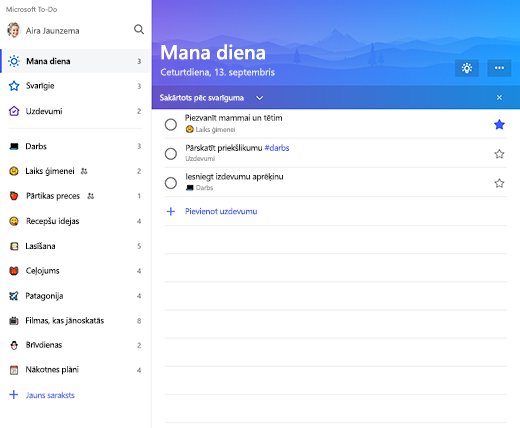
Saraksta izveidošana
Saraksti ir lieliski veidi, kā kārtot uzdevumus kopīgos projektos vai kategorijās.
-
Atlasiet Jauns saraksts.
-
Ierakstiet saraksta nosaukumu.
-
Nospiediet taustiņu Enter.
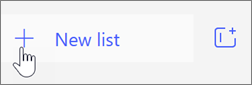
Ikdienas uzmanības koncentrēšana uz manu dienu
Mana diena sniedz iespēju pievienot uzdevumus no vairākiem sarakstiem vienā skatā, lai palīdzētu jums noteikt prioritātes un koncentrēties uz veicamajiem uzdevumiem. Dienas beigās saraksts tiek atiestatīts, ļaujot pievienot uzdevumus, kas nav pabeigti vai jauni uzdevumi nākamajā dienā.
-
Atlasiet mana diena.
-
Atlasiet ikonu today spuldze.
-
Izvēlieties pluszīmi, lai sarakstam mana diena pievienotu kādu no ieteiktajiem uzdevumiem.
Vai arī atveriet sarakstu, ar peles labo pogu noklikšķiniet uz uzdevuma un atlasiet pievienot manam datumam.
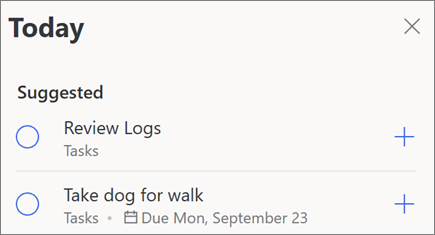
Karogots e-pasts un piešķirts man
Ieslēdziet karogoto e-pastu un man ir piešķirti saraksti, lai iegūtu e-pasta ziņojumus, ko esat atzīmējis ar karodziņu, un plānotāja uzdevumiem.
Papildinformācija:
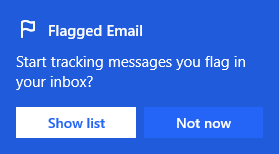
Piezīme.: Šajā rokasgrāmatā minētie līdzekļi un informācija attiecas uz programmu Outlook tīmeklī, kas pieejama, izmantojot Microsoft 365.










